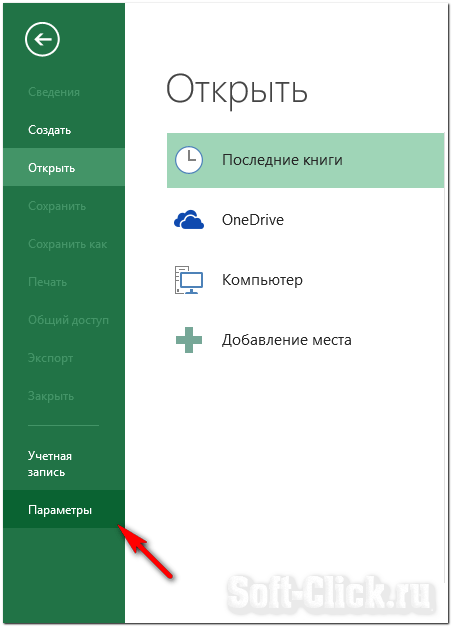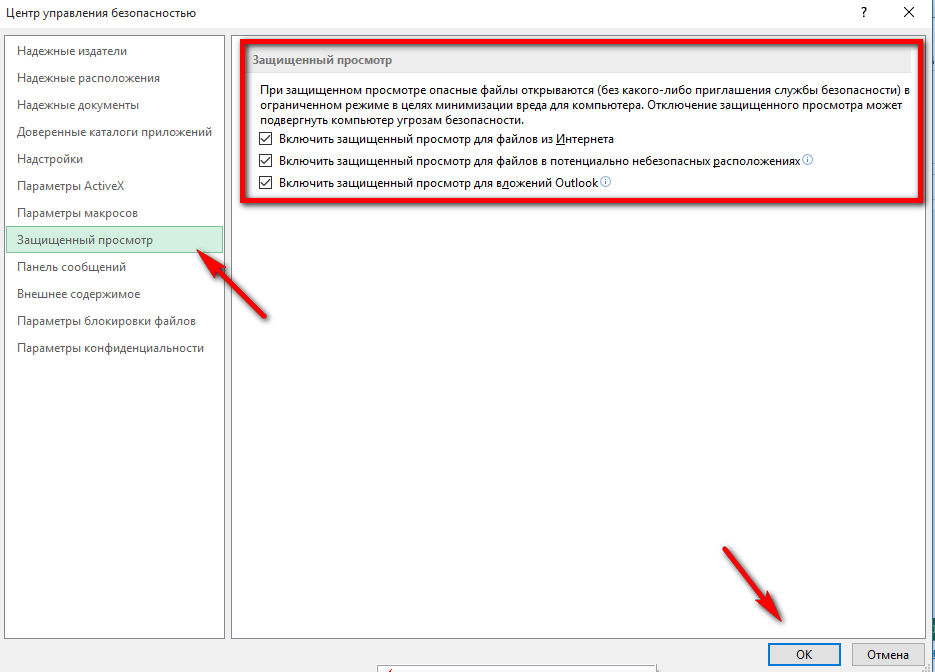Доброго времени суток... При открытии файла (загруженного из интернета). В программе MS Office 2013 открывается окно с предупреждением «Открытие в режиме защищённого просмотра». Как отключить этот режим защищенного просмотра в приложении MS Office 2013. Вообще, этот просмотр предназначен для защиты от всяких вредоносных программ...
Под этим понимается то, что может причинить вред Вашему компьютеру. Большинство хакеров уже выявили как можно манипулировать файлами Excel. Для выполнения вредоносного кода. Этот режим (защищённого просмотра), таким образом предотвращает эти атаки. Включается он в следующих случаях:
- если файл был скачен с интернета...
- если файл имеет цифровую подписи, а срок его уже истёк...
- блокируемые политикой блокирования файлов (File Block Policy) (данная функции позволяет администраторам определять потенциально опасные файлы)...
- вложенные в письма программы Outlook 2013...
Как отключить режим защищенного просмотра в MS Office 2013
Для отключения режима защищённого просмотра (если вы уверенны в файле который скачали с интернета), жмём «Файл», переходим во вкладку «Параметры»...
В открывшимся окне нажмите по «Центр управления безопасностью». «Параметры центра управления безопасностью»...
Читайте также интересные статьи:
Далее жмём на кнопку «Защищённый просмотр». Здесь Вам необходимо убрать три галочки с этих пунктов которые видите на скриншоте...
Подтверждаем кнопкой «ОК». Перезагружаем программу для того, чтобы изменений в силу. А скачать MS Office 2013 можно с официального сайта здесь или тут...